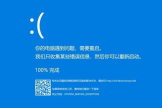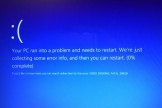win7雷电模拟器蓝屏解决方法
win7雷电模拟器蓝屏解决方法推荐给大家,路由器小编看到很多网友都在找这个内容,那么有哪里能介绍一下呢?不妨来看看路由器小编下面整理的教程攻略吧,带你快速上手这款软件,有需要的就来看一看吧!
推荐大家使用快快蓝屏修复助手(点击即可下载)<<<<说不定可以更快解决你的电脑问题哦!
首先,我们需要明确蓝屏问题的原因。Win7系统上运行雷电模拟器蓝屏的主要原因通常有以下几点:显卡驱动问题、内存不足、系统文件损坏或者其他软件冲突等。针对这些问题,我们可以采取以下解决方法:
一、更新显卡驱动 显卡驱动是Win7系统运行雷电模拟器的重要组成部分。
当显卡驱动过旧或者不兼容时,就容易出现蓝屏问题。
为了解决这个问题,我们可以通过以下步骤更新显卡驱动:
1. 打开设备管理器,找到显卡驱动;
2. 右键点击显卡驱动,选择“更新驱动程序软件”;
3. 在弹出的窗口中选择“自动搜索更新驱动程序软件”。
二、增加内存容量 内存不足也是导致Win7雷电模拟器蓝屏的常见原因之一。
在运行大型游戏时,系统需要更多的内存来支持,如果内存不足,就会出现蓝屏问题。
为了解决这个问题,我们可以考虑增加内存容量:
1. 关闭所有不必要的程序,释放内存;
2. 购买适配的内存条,并按照说明书正确安装。
三、修复系统文件 有时候,Win7系统文件损坏也会导致雷电模拟器蓝屏问题。
我们可以通过运行系统文件检查来修复损坏的文件:
1. 打开命令提示符,输入“sfc /scannow”命令;
2. 等待系统文件检查完成,如果发现有损坏的文件,系统会自动修复。
四、解决软件冲突 有时候,Win7系统上的其他软件与雷电模拟器之间存在冲突,也会导致蓝屏问题。
为了解决这个问题,我们可以采取以下措施:
1. 更新所有软件到最新版本;
2. 关闭不必要的后台程序,释放系统资源。
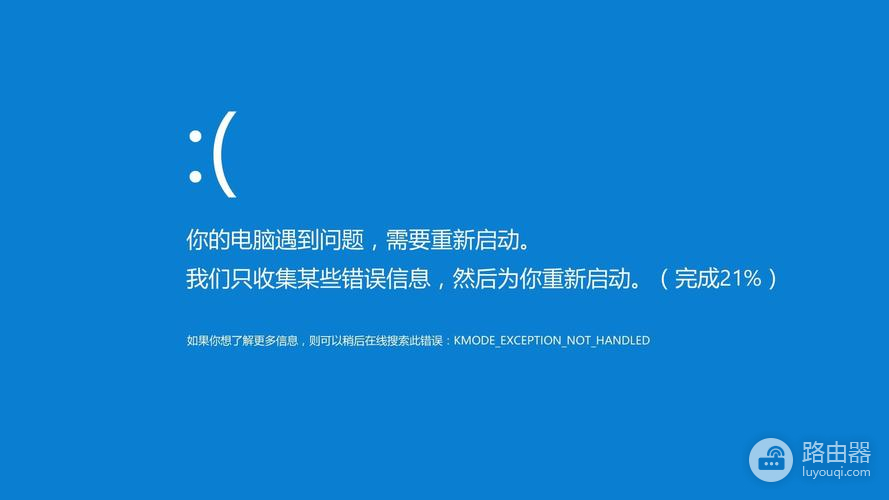
如果觉得win7雷电模拟器蓝屏解决方法教程对你有帮助,可以按Ctrl+D快捷键收藏本页面或转发给其他软件用户。